Adobe Reader çalışmayı durdurdu hatası yüzünden önemli dosyalarınıza erişemiyor musunuz? Bu pek çok kullanıcının karşılaştığı sorunlardan biridir.
Bunun yaygın olarak meydana gelen bir hata olması sizi endişelendirmesin, bu rehberde sorunu ortadan kaldırmak için başvurabileceğiniz tüm çözüm yollarını sizinle paylaşacağız fakat bunlara geçmeden önce olası nedenler üzerinde durmak gerekiyor:
- Kurulum aşamasında bir hata meydana gelmiştir ve bu nedenle de bazı dosyalar eksiktir.
- Adobe Reader’in sistem gereksinimlerini karşılamıyorsunuzdur.
- Adobe Reader’ın mevcut sürümü eskidir.
- Uyumluluk sorunundan kaynaklı olarak meydana gelebilir.
Sorunun nelerden kaynaklı olabileceğini öğrendiğimize göre çözüm yollarına geçebiliriz.
Adobe Reader Çalışmayı Durdurdu Hatası Nasıl Çözülür?
- Güncellemeleri kontrol edin.
- Adobe onarım aracını çalıştırın.
- Uyumluluk sorun gidericisini çalıştırın.
Sorunun ortaya çıkmasının muhtemel sebeplerinden hareketle bir arada topladığımız çözüm yollarını uygulayarak sorunu ortadan kaldırabilirsiniz. Hepsini denemek zorunda bile kalmayabilirsiniz. Hatayı gideren yöntemi bulana kadar ilerlemeye devam edin.
Güncellemeleri Kontrol Etme
Adobe Reader eğer düzgün bir şekilde çalışmıyorsa sorun güncellemeden kaynaklı olabilir. Bu sorunu çözmek için Adobe Reader’ı güncelleyebilirsiniz.
Güncelleme işlemini gerçekleştirmek için şu adımları takip edin:
- Adobe Reader’ı açın.
- “Help” seçeneğine tıklayın.
- “Check for Updates” seçeneğinin üzerine basın.
- Bir güncelleme mevcutsa işlemi gerçekleştirin.
Güncelleme tamamlandıktan sonra sorun büyük olasılıkla çözüme kavuşacaktır.
Adobe Onarım Aracını Çalıştırma
Adobe Reader’ın dosyaları ile ilgili bir sorun söz konusu ise bu da çalışmayı durdurabilir. Reader’ın onarım aracını kullanarak eksik dosyalarla ilgili sorunu ortadan kaldırabilirsiniz.
Bu aracı kullanmak için şu adımları izleyin:
- “Help” seçeneğine basın.
- “Repair Installation” seçeneğine tıklayın.
- “Yes” seçeneğine basarak kurulum onarımına onay verin.
- Onarım işlemi tamamlandıktan sonra Adobe Reader’ı hata olmadan kullanabilirsiniz.
Uyumluluk Sorun Gidericisini Çalıştırma
Sorun hâlâ devam ederse uyumluluk sorun gidericisini kullanabilirsiniz. Bunun için şu adımları takip etmeniz yeterli olacaktır:
- Adobe Reader’ı bulun ve üzerine sağ tıklayın.
- “Özellikler” seçeneğine basın.
- “Uyumluluk” sekmesini açın.
- “Uyumluluk sorun gidericisini çalıştır” butonuna basın.
- “Uygula” butonuna tıklayın.
Bu adımları uyguladıktan sonra sorun ortadan kalkacaktır ve Reader beklenmedik bir anda çalışmayı durdurmayacaktır.


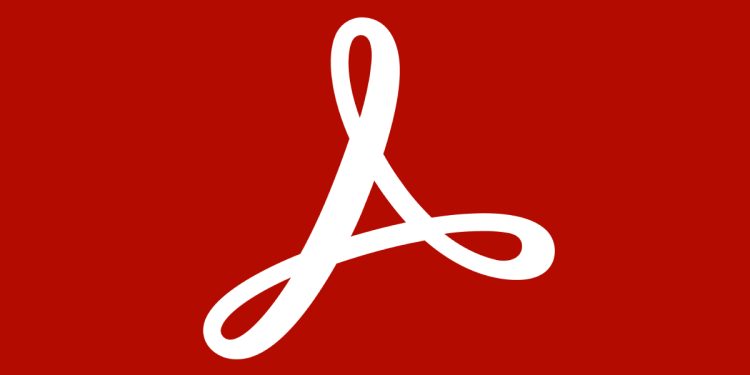







Yorum Yap